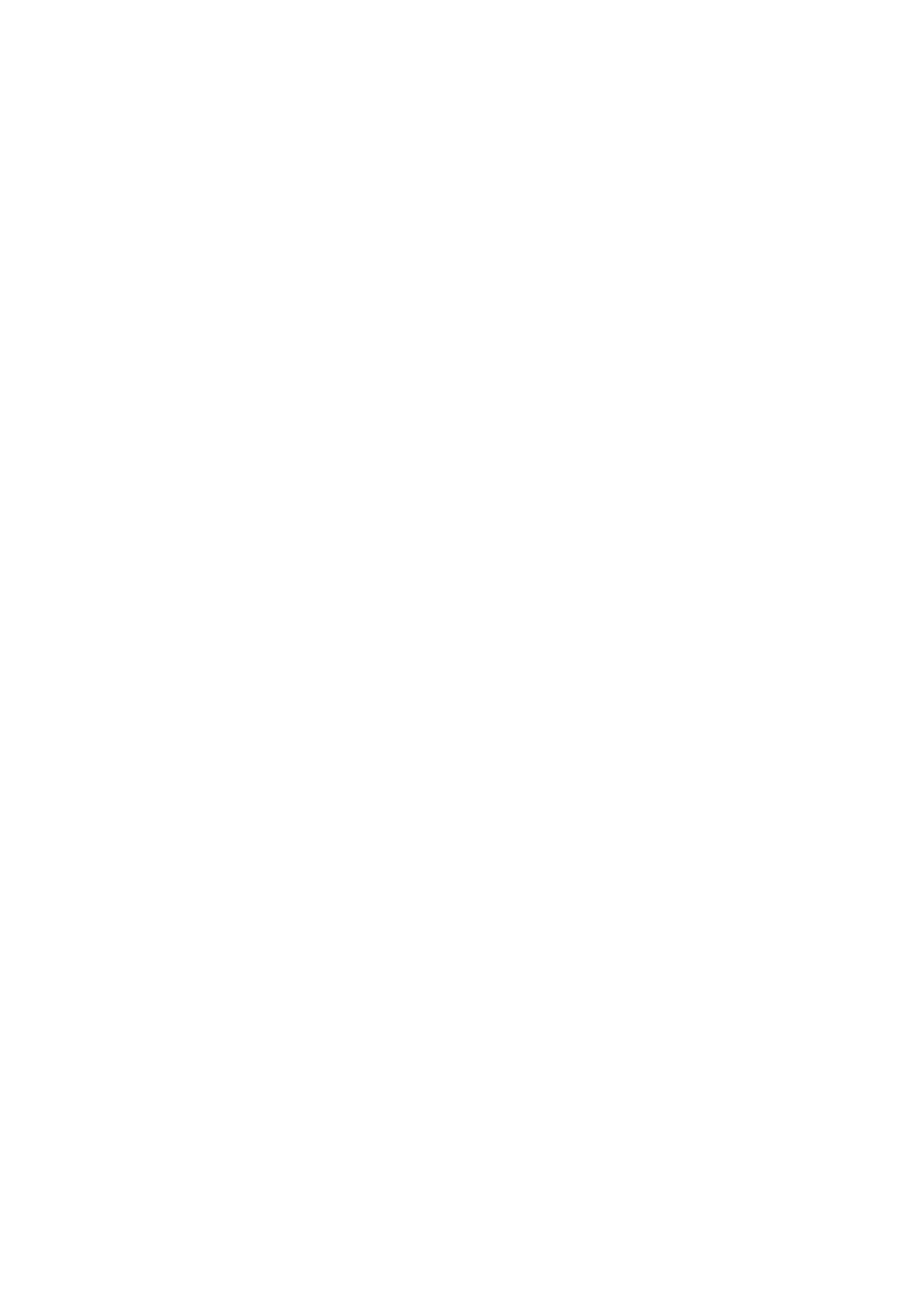プリセットの保存とロード
ステータス情 報およびファイルのコントロールのセクションにある、フォルダーのアイコンをタップすると、
ファイルウィンドウが 開きます。ここでファイル管 理を行います。ファイルウィンドウの下に 表 示されるオ
ンスクリーンキーボードを使ってもファイル名を入 力できます。また、
Smart
Remote
4
の
USB
ポートに外
部
USB
キーボードを接続して使用することもできます。
ファイル の 保 存:
1
既存のファイル名の 一 部を変えて新しいファイル名として使用するのであれば、リスト上のファ
イル 名を 選 択します。
2
ファイルウィンドウの
Filename
のボックス内 をタップします。
3
画面上のキーボードまたは外部キーボードを使って、任意のファイル名に変更します。
4
全く新しい名前を追 加する場合は、既存 のファイル名をキーボードのバックスペースキーを使っ
て削 除します。または 、指やスタイラスでファイル名をハイライトした上に、新しいファイル名を
上書 きすることもで きます。
5
画面上のキーボードまたは外部キーボードを使って、任意のファイル名を入力します。
6
フ ァ イ ル ウ ィ ン ド ウ 内 の「
Save
(保存)」ボタンを押します。ステータスバーには処理が完了する
ま で「
Saving
(保 存 中)」と表 示されます。新しいファイル名が、保 存されたファイル名のリ
ストに 表 示されます。
7
「
Close
(閉じる)」を押してファイルウィンドウを閉じます。
保 存 し た フ ァイル の ロ ー ド:
1
保 存されたファイル名のリストで、ロードしたいファイル名をタップします。ファイル名がハイラ
イトされ 、
Filename
のボックスに 表 示 され ま す。
2
タイミングの設 定もファイルと共にロードされる必要がある場 合、「
With
Timing
(タイミングと
共 に )」に チ ェ ッ ク を 入 れ ま す 。
3
「
Load
(ロード)」ボタンを押して、現在の設 定に選択したファイルをロードします。
4
選択したファイル名が、ステータスバーに「
ACTIVE
FILE
( ア ク テ ィ ブ フ ァ イ ル )」と し て 表 示
され ます。
5
「
Close
(閉じる)」を押してファイルウィンドウを閉じます。
ファイルが 保 存 され ると、全 ての セットアップのパ ラメー ター(システムタイミングの 設 定 )はそ のファイ
ルに保 存されます。これらのタイミング 設 定がロードされると、システムはタイミング 調 整 にこれらの設
定を使用します。システムタイミングの調整の処理を行うと、出力ビデオ信号が中断されます。多くのス
タジオでのセットアップでは、全てのシステムタイミングが調 整されると変 更することはありません。した
が っ て 、一 度
Blackmagic
Ultimatte
12
のタイミングが設定されると、日常的な使用において調整を行
う必 要はありません。
ファイルをロードする際に保存したタイミング設定を無視する場合、
Blackmagic
Ultimatte
12
は現在の
タイミング設 定を維持し、出力ビデオ信号は中断されません。保存したタイミングの設 定をロードするか
無 視 す る か は 、「
Load
」ボ タ ン の 横 に あ る「
With
Timing
(タイミングと共に)」チェックボックスに
より決 定します。
「
With
Timing
」にチェックが入っていない場合、選択したファイルをロードした際にシステムタイミング
を変 更しません。ファイルをロードするとチェックボックスはクリアされます。
108
プリセットの 保 存とロ ード